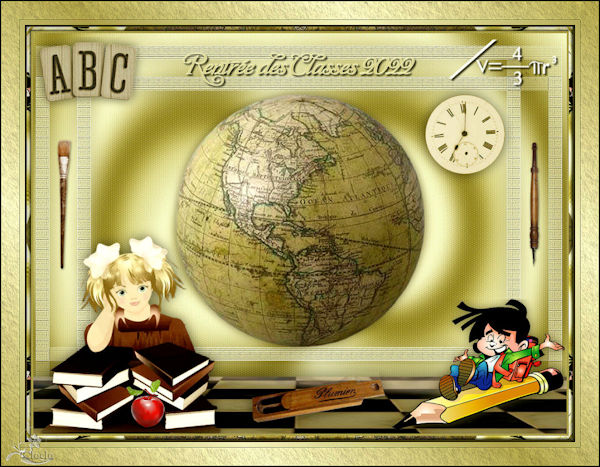Rentree des Classes
Zurück zur Schule
Inge-Lore 01.09.2022
.
.
.
.
das Copyright der deutschen Übersetzung liegt alleine bei mir,Inge-Lore.
Es ist nicht erlaubt,mein Tutorial zu kopieren oder auf
anderen Seiten zum download anzubieten.
Mein Material habe ich aus diversen Tubengruppen.
Das Copyright des Materials liegt alleine beim jeweiligen Künstler.
Sollte ich ein Copyright verletzt haben,sendet mir bitte eine E-Mail.
Ich danke allen Tubern für das schöne Material,
ohne das es solche schönen Bilder gar nicht geben würde.
Ich habe das Tutorial mit PSP 2019 gebastelt,aber es sollte auch mit allen anderen Varianten zu basteln gehen.
Hier werden meine Tutoriale getestet
Filters Unlimited–ScreenWorks–Pin Hole
Filters Unlimited–&<Bkg Designer sf101>–Cruncher
AAA Frames–Texture Frame
AAA Filters–Custom
meine sind von Laguna und du bekommst es HIER
****************************************************
Vorwort !!
Weil man bei den neuen PSP Versionen nicht mehr so einfach spiegeln kann,
Mach es dir auch einfach und installiere dir die Skripte !!
****************************************************
andernfalls schreibe ich es dazu.
***************************************************
Zum Originaltut,klick einfach aufs Bild
.
.
.
.
Punkt 1
Schiebe *Ligne texture* in den Texturordner.
Such dir aus deinen Tuben 4 Farben,das sind meine.
 Öffne die Alpha-Datei,erstelle mit Shift und D eine Kopie
Öffne die Alpha-Datei,erstelle mit Shift und D eine Kopie
und schließe das Original,wir arbeiten auf der Kopie.
Oder du schiebst die Selection in den Auswahlordner,
dann musst du die Auswahl immer aus Datei laden und
ein neues Blatt 1000 x 750 Px öffnen.
Punkt 2
Benenne die Ebene um in Raster 1
Auswahl alles–kopiere *fond_Cloclo*–einfügen in die Auswahl
Auswahl aufheben–evtl. kolorieren
neue Ebene
Plugins–Mehdi–Wavy Lab 1.1
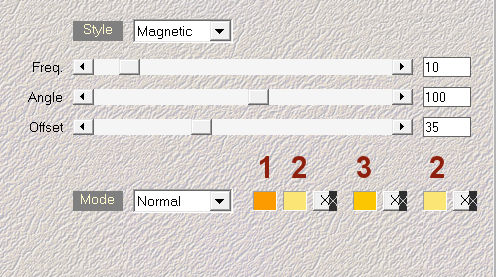 Filters Unlimited–ScreenWorks–Pin Hole
Filters Unlimited–ScreenWorks–Pin Hole
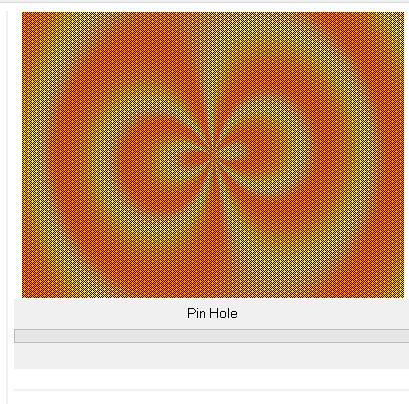 Mischmodus Weiches Licht
Mischmodus Weiches Licht
Punkt 3
Auswahl–Auswahl laden/speichern–Auswahl aus Alpha-Kanal laden
Auswahl *cloclo1* laden
Auswahl ändern–Auswahlrahmen auswählen
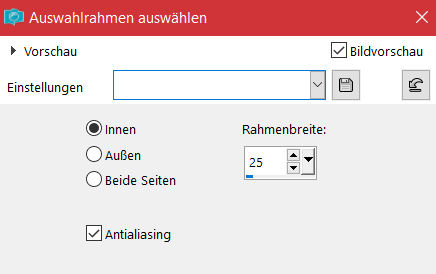 neue Ebene–mit Farbe 2 füllen
neue Ebene–mit Farbe 2 füllen
Textureffekte–Textur *Ligne texture*
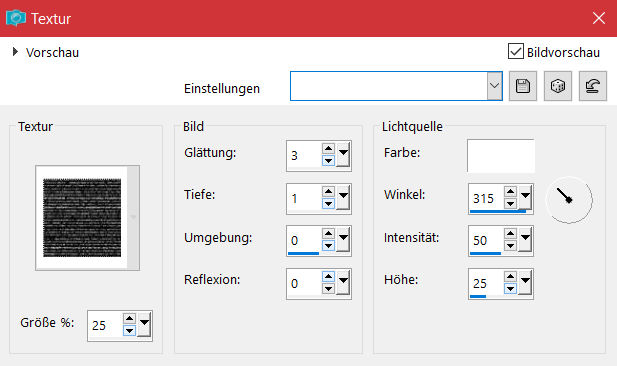 Kanteneffekte–nachzeichnen
Kanteneffekte–nachzeichnen
Auswahl aufheben
Punkt 4
Filters Unlimited–&<Bkg Designer sf101>–Cruncher
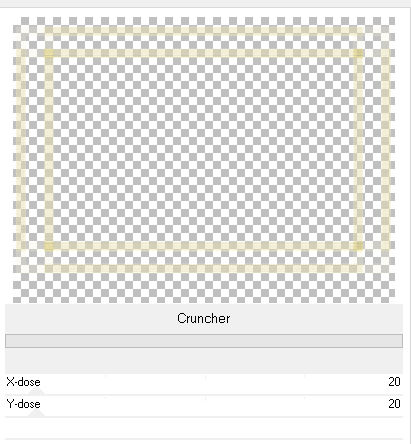 Ebene duplizieren–nach unten zusammenfassen
Ebene duplizieren–nach unten zusammenfassen
Kanteneffekte–nachzeichnen
Schlagschatten 2/2/55/55/Farbe 4
kopiere *damier_cloclo*–einfügen auf dein Bild
Objekte–Ausrichten–Unten
oder mit Taste K einstellen auf -15 / 608
evtl. Mischmodus Luminanz (V)
Punkt 5
Kopiere *globe_cloclo*–einfügen auf dein Bild
mit Taste K einstellen auf 244 / 93
oder du nimmst deine Hintergrundtube,passe die Größe an
ich habe auch meine eigene Tube genommen
Schlagschatten 0/0/80/30
kopiere jetzt nach und nach deine Dekotuben
einfügen auf dein Bild–Größe anpassen–scharfzeichnen
Schlagschatten wdh.
Punkt 6
Kopiere den Text–einfügen auf dein Bild
Schlagschatten 2/2/100/10
oder schreibe einen eigenen Text
in Rasterebene umwandeln
Schlagschatten wdh.
nach oben schieben
Punkt 7
Rand hinzufügen–4 Px Farbe 1
Auswahl alles
Rand hinzufügen–8 Px Farbe 2
Auswahl umkehren
Reflexionseffekte–Kaleidoskop
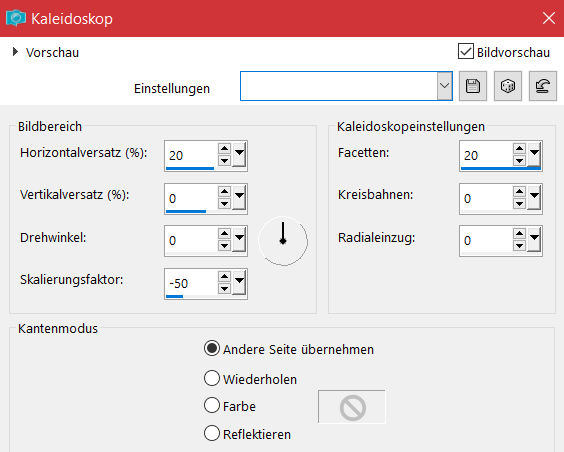 Effekte–3D Effekte–Innenfase
Effekte–3D Effekte–Innenfase
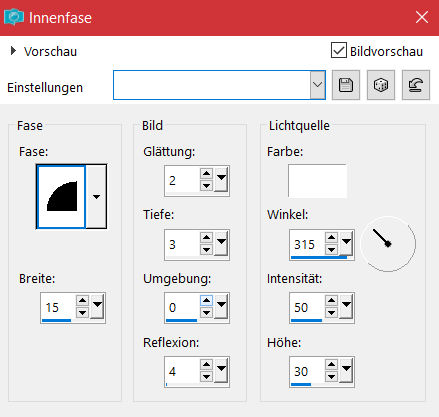 Rand hinzufügen–4 Px Farbe 1
Rand hinzufügen–4 Px Farbe 1
Auswahl alles
Punkt 8
Rand hinzufügen–45 Px Farbe 2
Auswahl umkehren–mit diesem Verlauf füllen
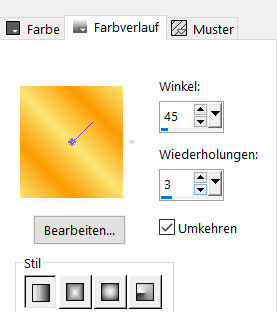 Plugins–AAA Frames–Texture Frame
Plugins–AAA Frames–Texture Frame
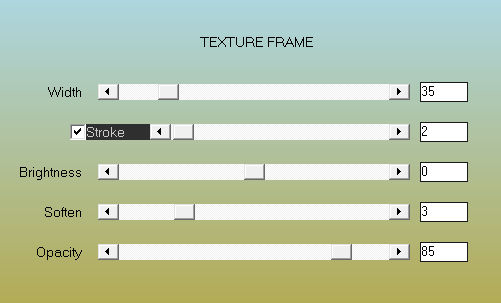 Auswahl umkehren
Auswahl umkehren
Schlagschatten 0/0/100/20
Auswahl aufheben
Punkt 9
Kopiere deine Personentube–einfügen auf dein Bild
passe die Größe an–scharfzeichnen
Schlagschatten 0/0/100/50
Rand hinzufügen–1 Px Farbe 4
Plugins–AAA Filters–Custom / Landscape
verkleinere dein Bild auf 1000 Px–scharfzeichnen
setz dein WZ und das Copyright aufs Bild
zusammenfassen und als jpg speichern.